Windows PC에서 Microsoft Photos를 찾는 데 문제가 있습니까? 시작 메뉴에서는 찾을 수 없습니다. Windows 검색에서는 해당 정보가 표시되지 않습니다. 이미지를 두 번 클릭하면 실행되지 않습니다. 실망스럽죠?
Windows를 재부팅해도 도움이 되지 않는 경우(아직 재부팅하지 않았다면 시도해 보세요) Windows에서 사진 앱을 다시 가져올 수 있는 여러 가지 방법이 있다는 좋은 소식이 있습니다.
이 튜토리얼은 Windows 11 및 10에서 Microsoft Photos 앱 누락 문제를 해결하는 가장 효과적인 방법을 안내합니다.
1. 사진 앱이 설치되어 있는지 확인하세요
가장 먼저 해야 할 일은 Windows 컴퓨터에 사진 앱이 설치되어 있는지 다시 확인하는 것입니다. 그렇게 하려면:
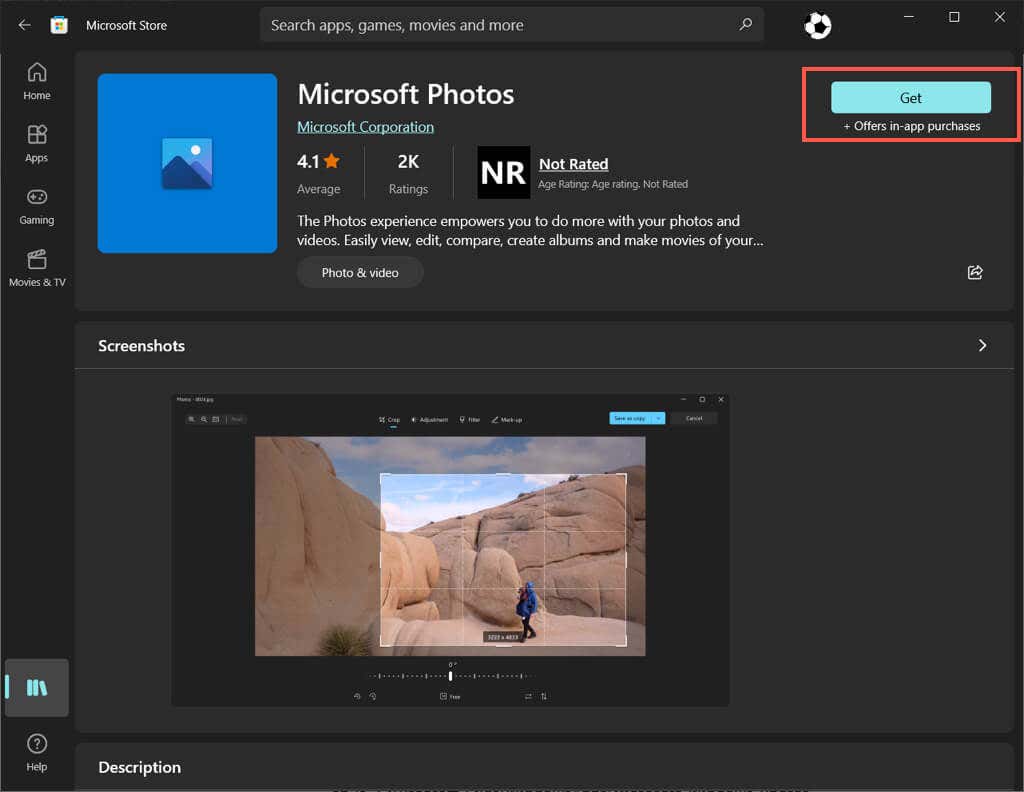
열기버튼이 표시되면 포토가 이미 설치되어 있지만 소프트웨어 문제로 인해 사진을 찾거나 열 수 없습니다. 이 경우 아래 수정 사항을 따르십시오.
2. 포토 앱 재등록
사진 앱이 설치되었지만 Windows 전체에 표시되지 않는 경우 운영 체제에 앱을 다시 등록해 보세요. 여기에는 관리자 권한 명령 프롬프트 콘솔을 통해 특정 명령을 실행하는 것이 포함됩니다. 방법은 다음과 같습니다:
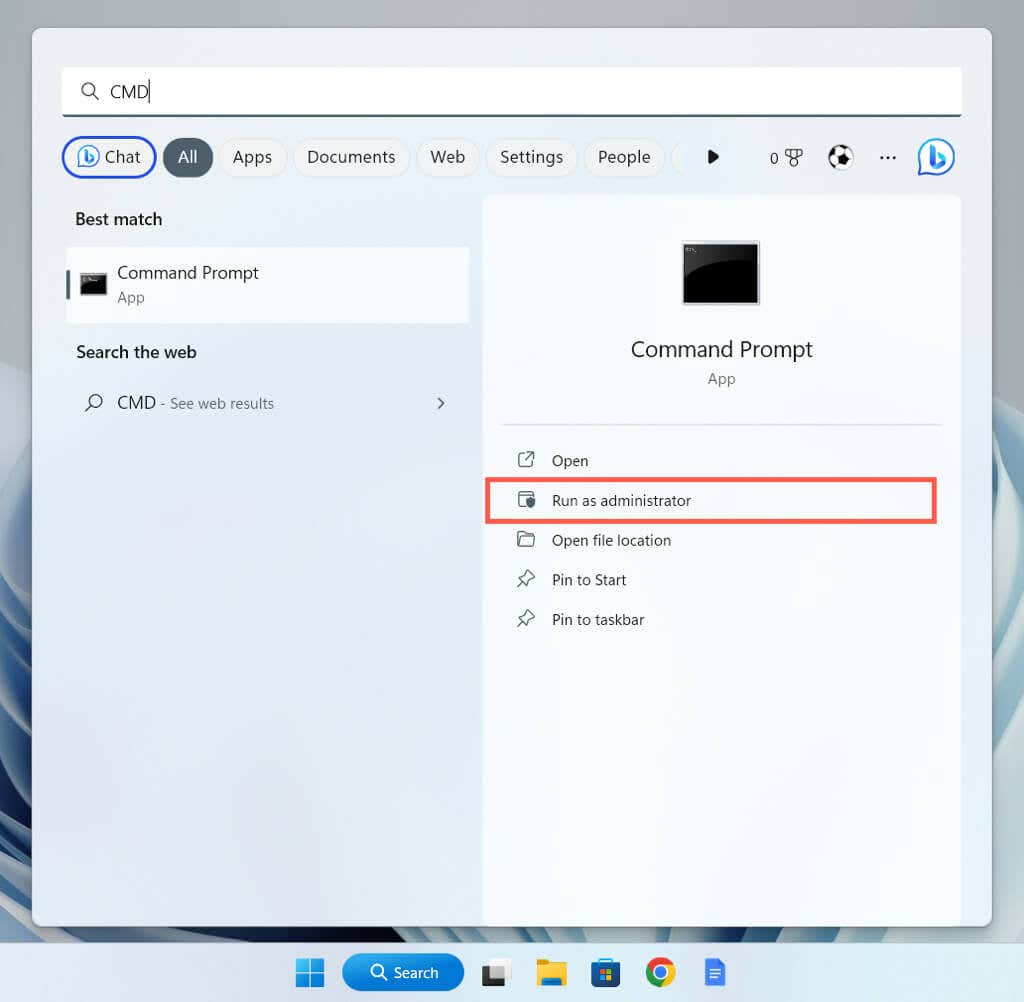
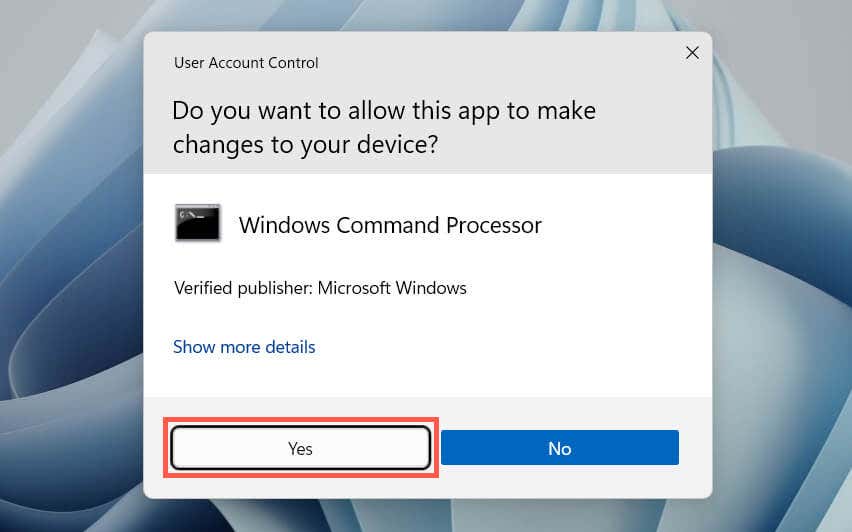
PowerShell-ExecutionPolicy Unrestricted -Command “& {$manifest = (Get-AppxPackage*Photos*).InstallLocation + '\AppxManifest.xml' ; Add-AppxPackage -DisableDevelopmentMode -$manifest 등록}”
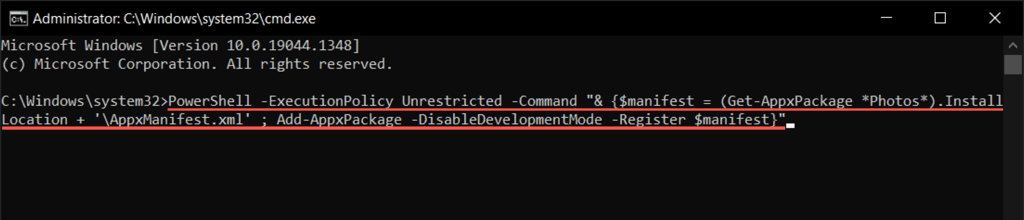
3. 사진 앱 수리 또는 재설정
그래도 포토를 찾고 여는 데 문제가 있는 경우 앱 설치를 복구하여 잠재적인 파일 손상 문제를 해결해야 합니다. 하기 위해서:.
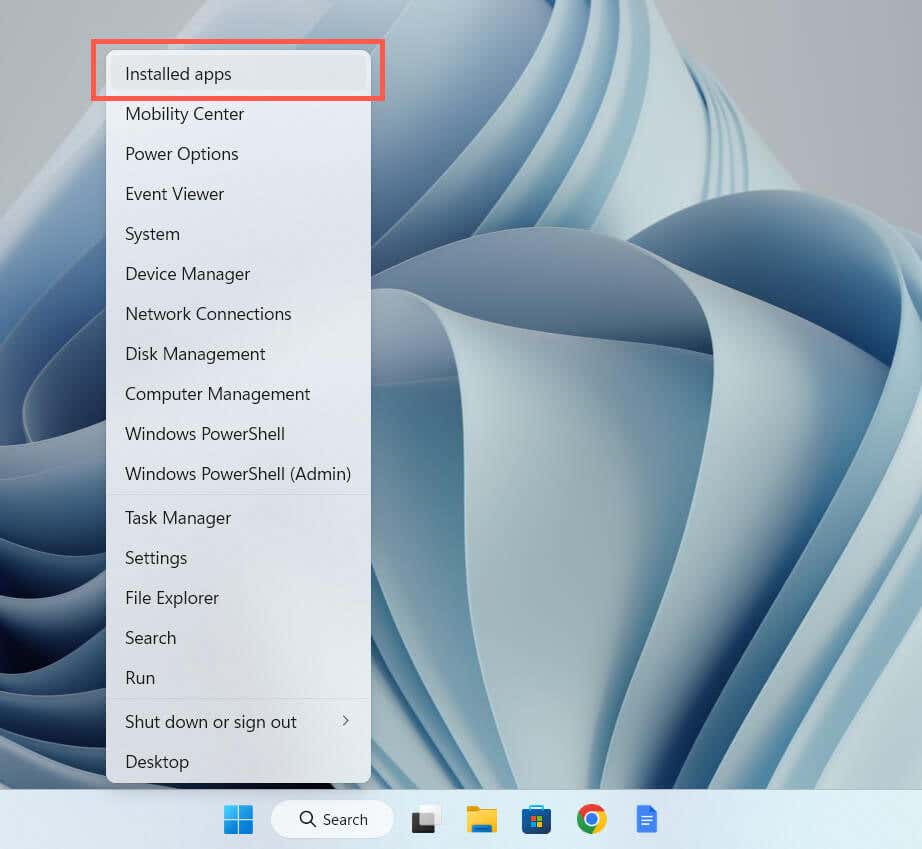

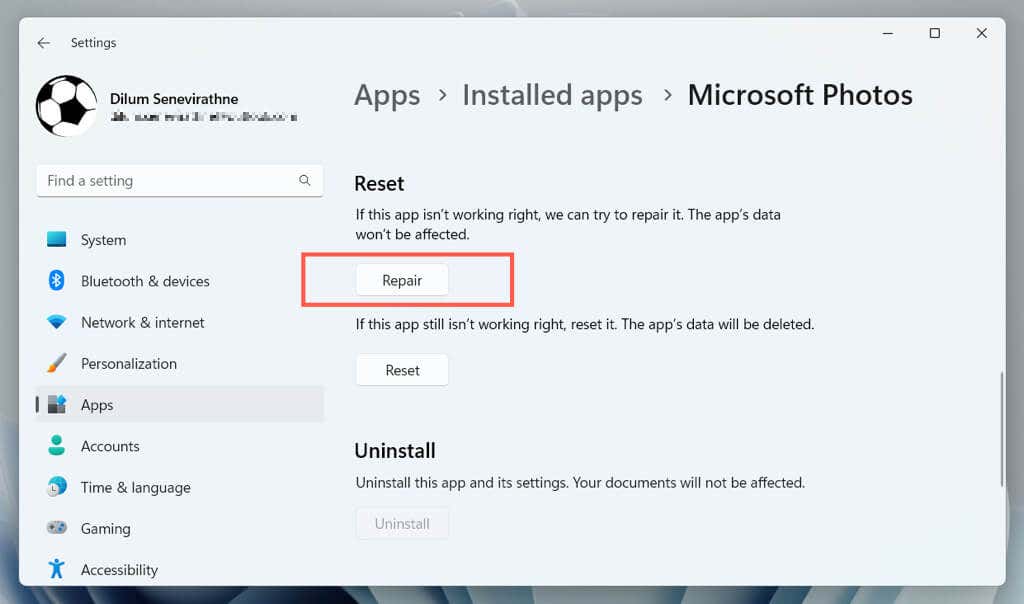
앱을 복구해도 도움이 되지 않으면 재설정을 선택하여 사진을 공장 기본값으로 복원하세요.
4. Windows 스토어 앱 문제 해결사 실행
Windows 스토어 앱 문제 해결사는 Microsoft Store의 사진 및 기타 앱과 관련된 문제를 식별하고 해결하는 데 도움이 됩니다. 문제가 지속되면 실행 방법은 다음과 같습니다:
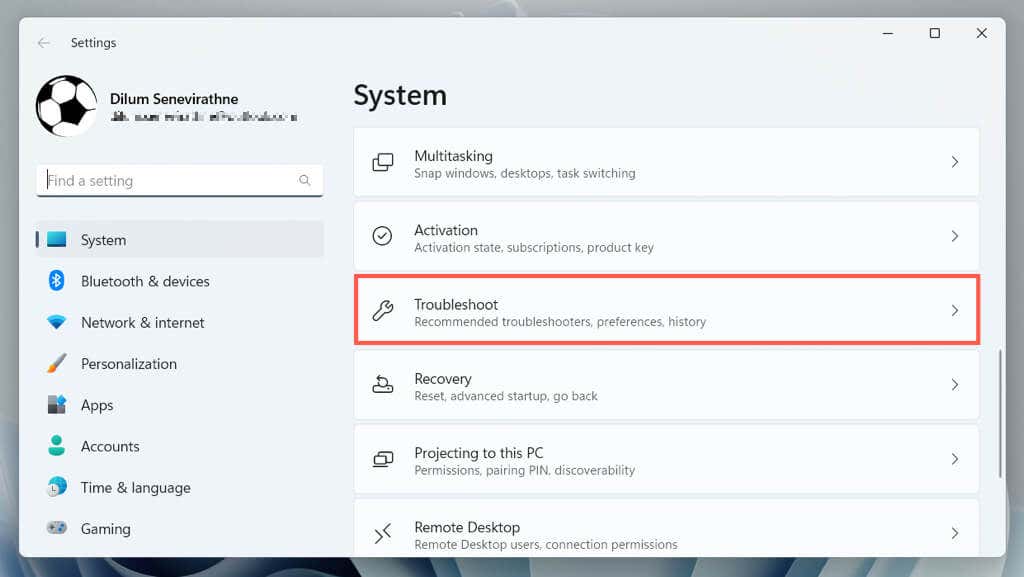
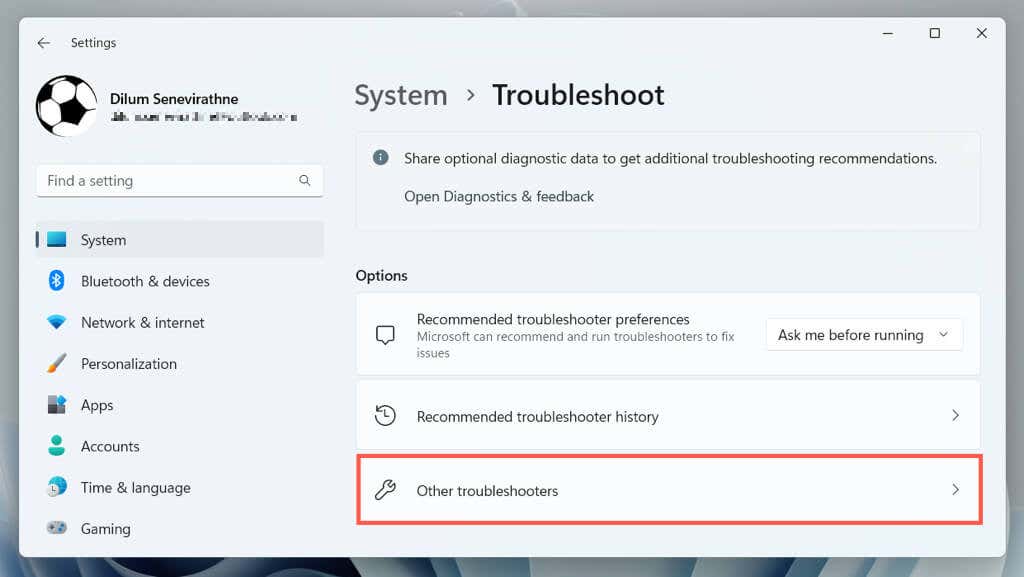
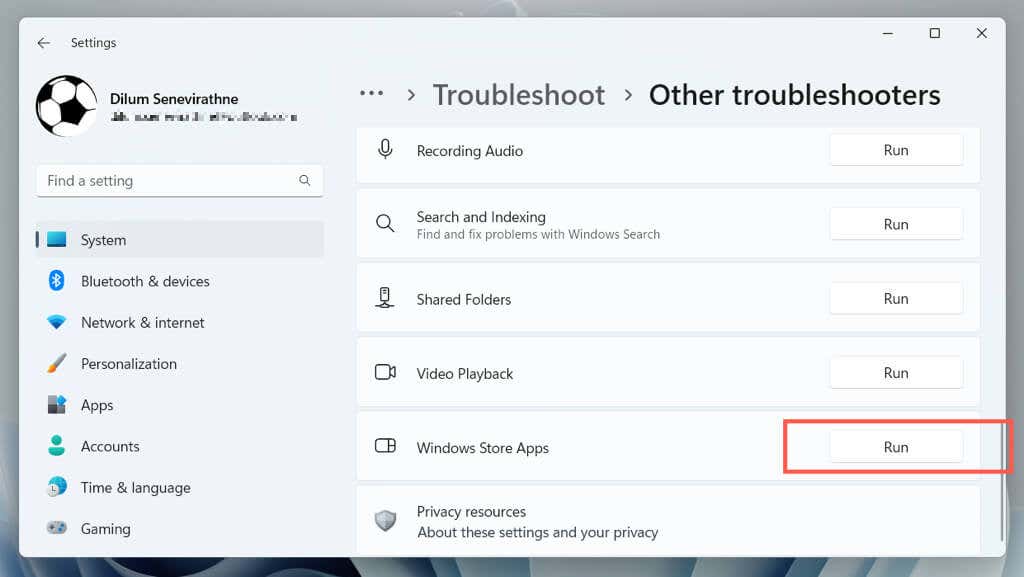
5. Microsoft Store 앱 캐시 지우기
Microsoft Store 캐시 손상으로 인해 Windows 10 및 11의 기본 앱에 다양한 문제가 발생합니다. 다른 수정 사항을 시도한 후에도 사진이 여전히 누락되면 WSReset 도구 실행 스토어 캐시를 제거하고 다시 구축하세요. 그렇게 하려면:
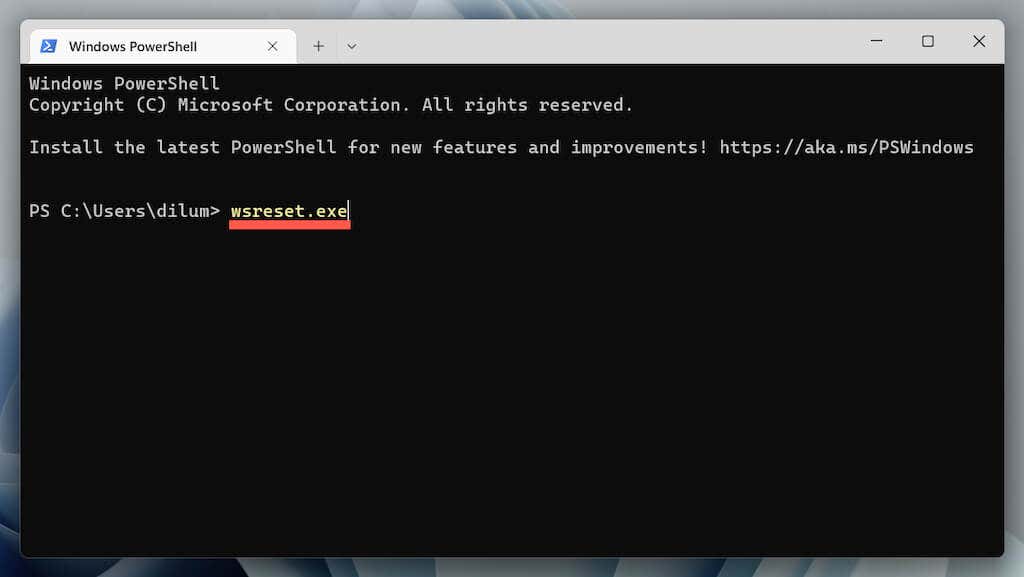
6. 사진 앱 제거 및 재설치
다음 수정 사항에는 Microsoft의 PsTools를 사용하여 사진 앱을 완전히 제거하고 다시 설치하는 작업이 포함됩니다. 방법은 다음과 같습니다..
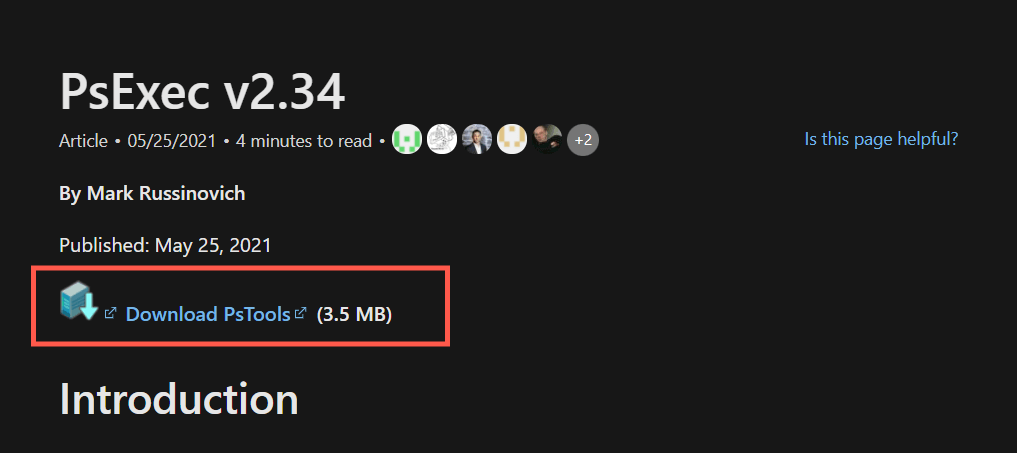
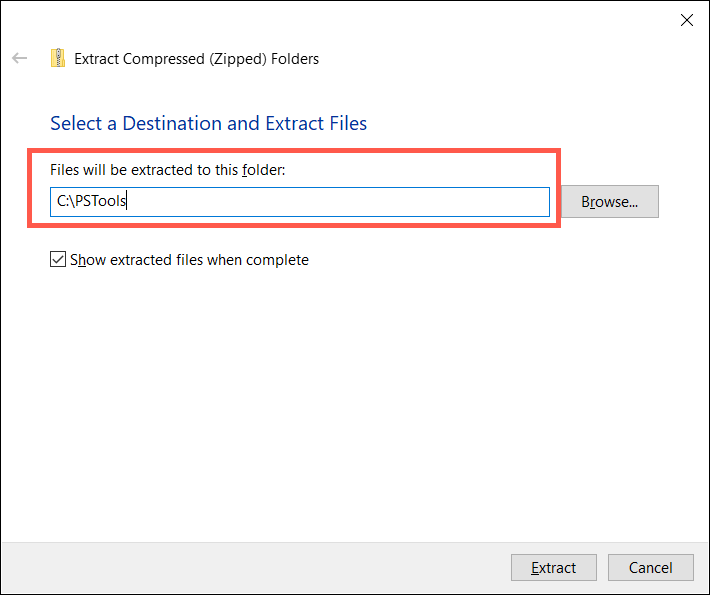
Get-AppxPackage*사진* | 제거-AppxPackage
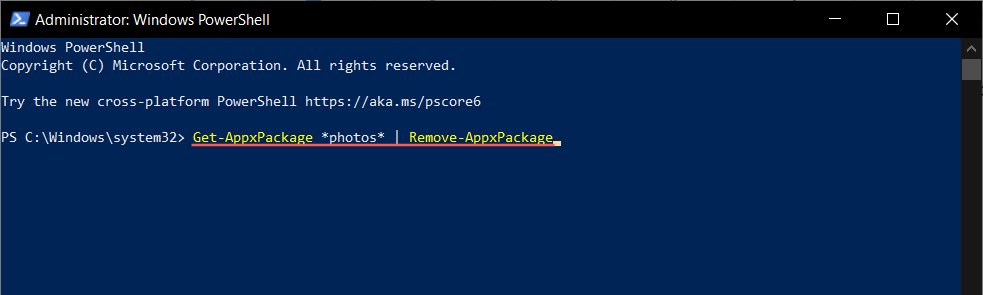
C:\PSTools\PsExec.exe -sid C:\Windows\System32\cmd.exe
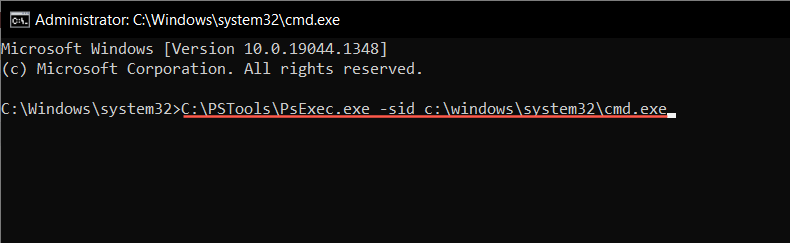
rd /s “C:\Program Files\WindowsApps\Microsoft.Windows.Photos_
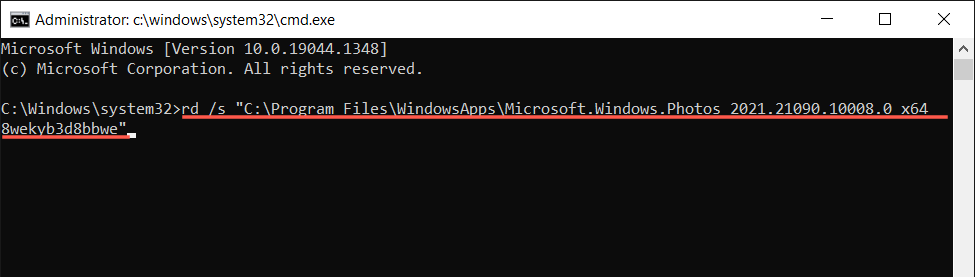
참고: 폴더 이름의 일부로 x64가 표시될 때까지 Tab을 반복해서 눌러야 할 수도 있습니다. 위 스크린샷.
7. SFC 및 DISM 검사 실행
SFC(시스템 파일 검사기) 및 DISM(배포 이미지 서비스 및 관리) 검사 를 실행하면 사진 앱이 표시되지 않도록 하는 손상된 Windows 시스템 파일을 식별하고 수정하는 데 도움이 될 수 있습니다.
그렇게 하려면 관리자 권한 Windows PowerShell 콘솔을 열고 다음 명령을 차례로 실행한 후 각 도구가 하드 드라이브의 시스템 파티션에서 문제를 검색할 때까지 기다립니다.
8. 최신 버전의 Windows로 업데이트
최신 Windows 업데이트를 설치하면 애플리케이션이 제대로 작동하지 못하게 하는 많은 버그와 결함이 해결됩니다. Microsoft Photos 앱이 아직 없는 경우:
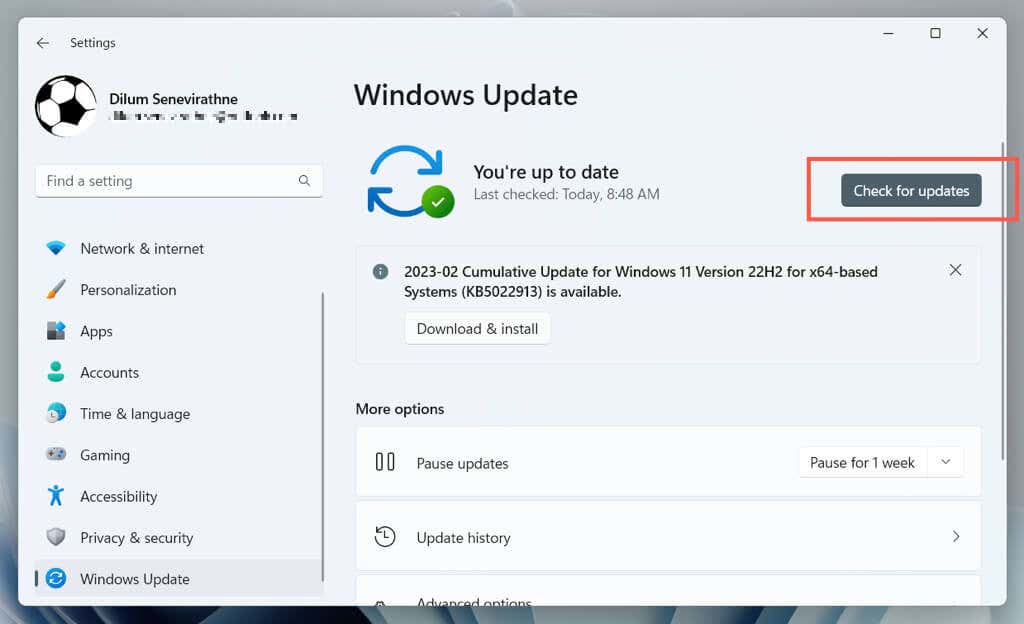
대기 중인 Windows 업데이트가 있는 경우 다운로드 및 설치를 선택하여 설치하세요. 업데이트를 완료하려면 컴퓨터를 다시 시작해야 합니다.
9. 시스템 복원 수행
다른 모든 방법이 실패하고 사진이 여전히 없거나 작동하지 않는 경우 앱이 존재하고 올바르게 작동하는 지점으로 시스템 복원을 수행해야 합니다. 이 절차를 수행하면 복원 지점에서 업데이트, 앱, 설정이 제거되므로 계속하기 전에 중요한 파일의 백업 만들기 해야 합니다.
시스템 복원을 통해 이동할 준비가 되면 다음을 수행해야 합니다.
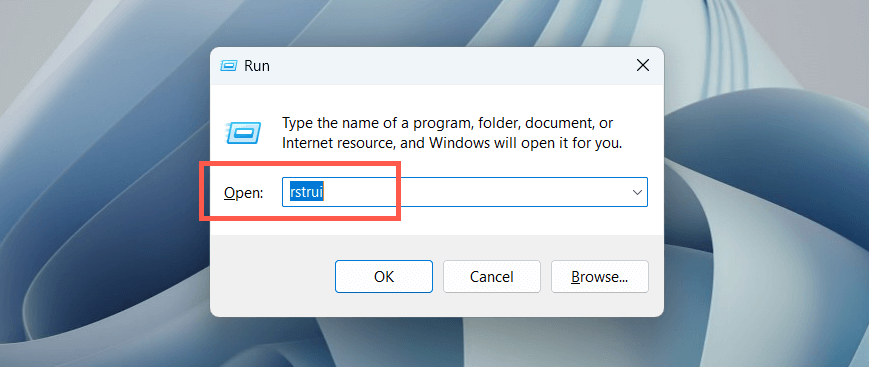
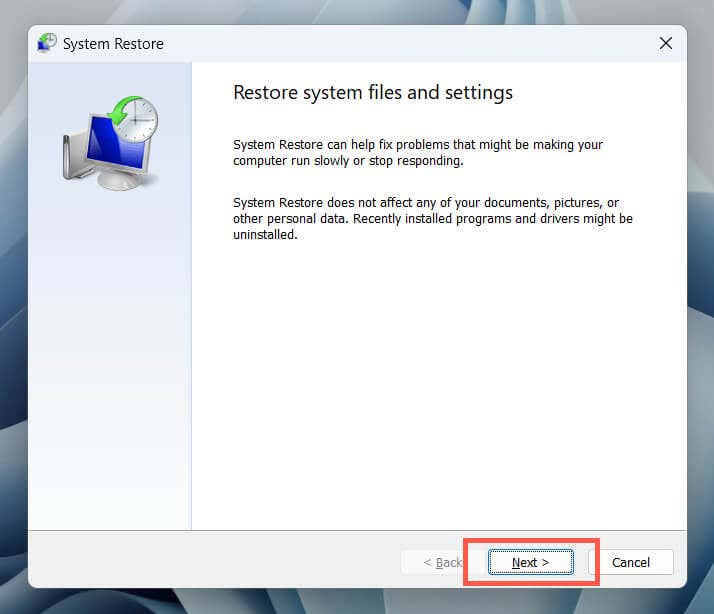
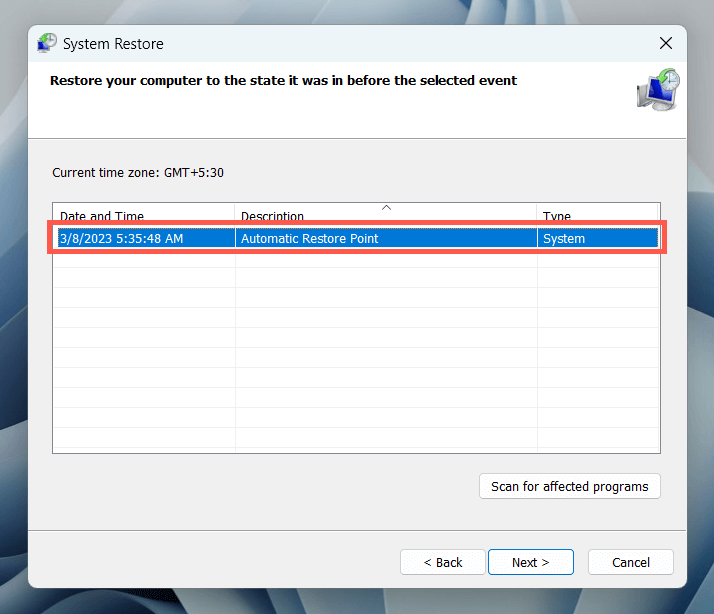
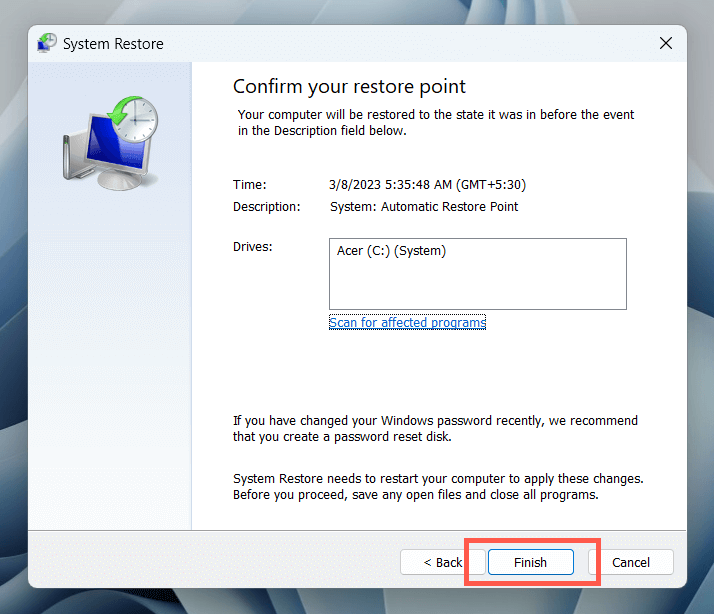
10. 새로운 사용자 계정 생성
Windows의 프로필 손상 문제는 사진과 같은 기본 프로그램이 표시되지 않는 또 다른 요인입니다. Windows PC에서 새 로컬 계정을 만들고 해당 방법으로 앱에 액세스할 수 있는지 확인하세요.
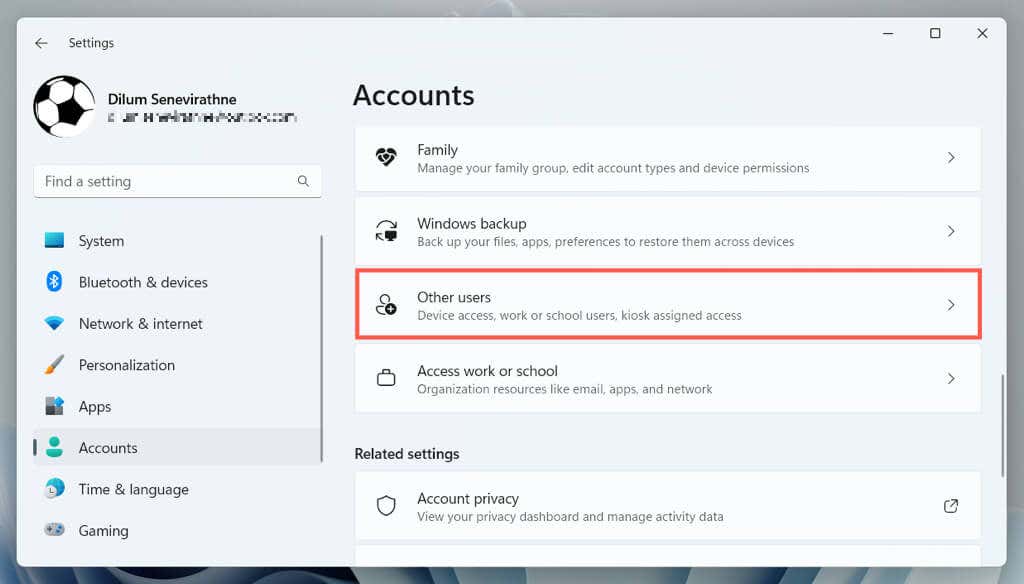
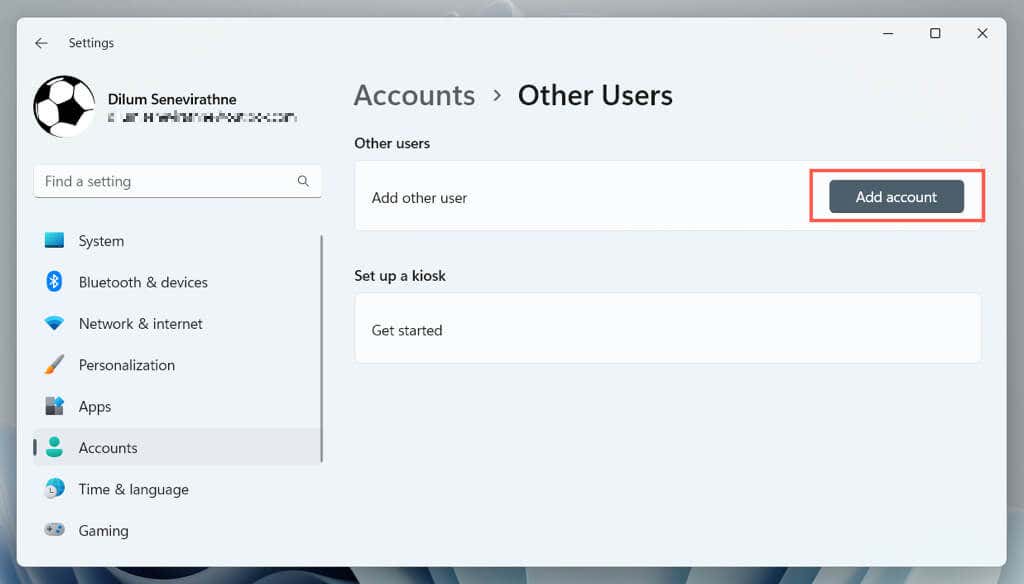
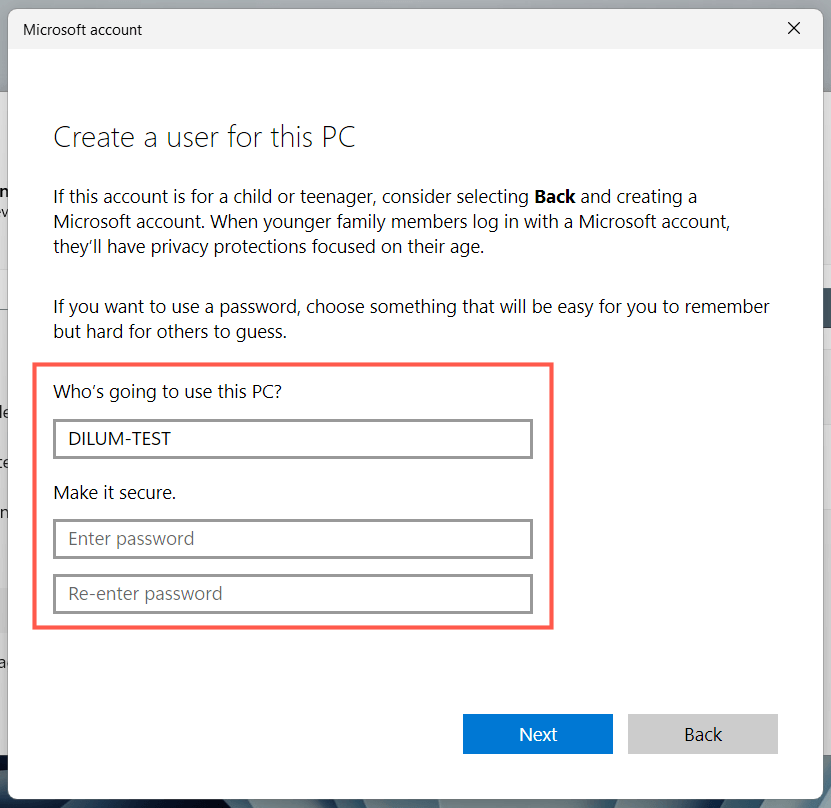
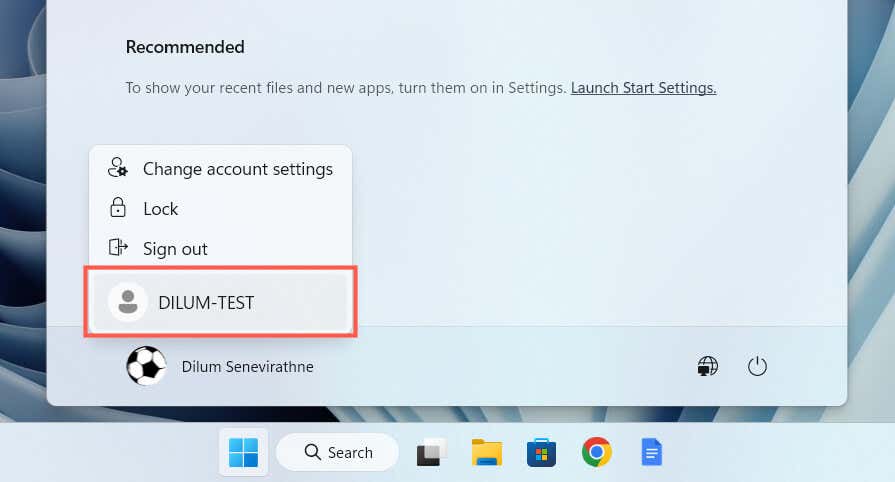
Microsoft 사진 앱: 분실물
Windows 컴퓨터에서 사진 앱이 사라진 것을 발견하더라도 당황하지 마세요. 단순히 앱을 다시 등록하거나 시스템 복원과 같은 고급 문제 해결을 수행하거나 새 사용자 계정을 생성하는 등 사진을 다시 가져올 수 있는 다양한 옵션이 있습니다. 시스템에 중요한 변경을 시도하기 전에 중요한 사진이나 파일을 백업하십시오..
위의 해결 방법 중 어느 것도 효과가 없으면 남은 유일한 옵션은 공장 초기화 윈도우 11 또는 10을 기본 설정으로 입니다. 또는 사용성 측면에서 우수할 뿐만 아니라 보다 포괄적인 범위의 이미지 형식을 지원하는 타사 Windows 사진 뷰어 목록을 확인하세요.
.